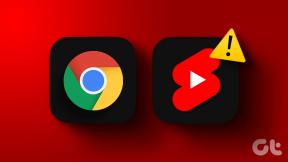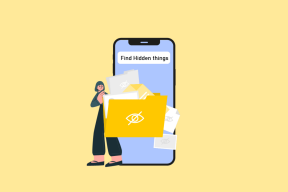Что такое ускорение мыши и как его отключить в Windows 10
Разное / / November 29, 2021
Одна из многих причин, почему я люблю Операционная система Windows - это уровень свободы, который дает пользователям возможность настраивать свои действия на своих устройствах. Неважно, для чего вы используете свой ПК с Windows, всегда есть способ настроить ваш опыт для оптимальной производительности.

Одна из таких изящных функций настройки - это то, как вы используете мышь во время работы с приложениями и другим программным обеспечением. Как правило, то, как вы используете мышь во время таких действий, как прокрутка веб-страниц или создание дизайна (скажем, Фотошоп), это будет полностью отличаться от того, как вы использовали бы компьютерную мышь во время игры.
В идеале вы хотите, чтобы движение вашего курсора было точным, когда он используется для специальных действий, таких как игры. Вот где появляется термин «ускорение мыши».
Если вы слышите это впервые или пришли сюда, чтобы узнать, как отключить его на своем ПК с Windows 10, мы постараемся ответить на большинство ваших вопросов ниже.
Что такое ускорение мыши
Ускорение мыши описывает ситуацию, при которой расстояние, на которое перемещается курсор на экране вашего ПК, зависит от скорости (насколько быстро или медленно) движется ваша мышь. То есть, чем быстрее вы перемещаете мышь, тем большее расстояние проходит курсор. Это называется ускорением мыши. А без него ваш курсор будет перемещаться на то же (фиксированное) расстояние, на которое вы переместили мышь.
Для контекста, когда на вашем ПК включено ускорение мыши, ваш курсор может перемещаться до 10 сантиметров, даже если вы переместили мышь всего, скажем, на 2 сантиметра. Это потому, что ваш курсор чувствителен к скорости, и то, как далеко он перемещается, полностью зависит от того, насколько быстро или медленно перемещалась мышь.
Без ускорения мыши движение курсора фиксировано, а его чувствительность к скорости значительно снижается.
Преимущества ускорения мыши
Опять же, ускорение мыши перемещает курсор вашего ПК на расстояние и скорость, пройденные вашей мышью. Это удобно, когда у вас ограниченное пространство для перемещения мыши. Таким образом, вместо того, чтобы часто поднимать руки / мышь, ускорение мыши позволяет вашему курсору перемещаться на достаточно большое расстояние, когда вы немного перемещаете мышь.
Вы также найдете ускорение мыши полезным, если используете свой компьютер для обычных действий, таких как запуск офисных приложений, программирование, веб-серфинг, прокрутка длинных документов / таблиц или любые задачи, которые необходимо выполнить быстро.
Обратная сторона ускорения мыши
С другой стороны, если вы хотите использовать свой компьютер для задач (например, игр), требующих точности курсора и точного движения мыши, вам следует отключить ускорение мыши.
Скажем, вы играете онлайн-шутер от первого лица (FPS), например, и у вас включено ускорение мыши, ваш курсор будет перемещаться быстрее при небольших движениях мыши. Это потенциально может повлиять на вашу точность при попытке прицелиться или выстрелить в цель в игре, особенно с близкого расстояния.
Если вы заядлый геймер, вам следует отключить ускорение мыши, потому что вы можете погибнуть за каждую секунду, которую вы тратите, пытаясь прицелиться в свою цель. Отключение этой функции позволяет вам прицелиться и играть быстрее. С другой стороны, если вы не совсем играете в игры на своем ПК, особенно в игры, требующие точного прицеливания, тогда вам лучше оставить ускорение мыши на вашем компьютере включенным.
Как отключить ускорение мыши в Windows
Windows не называет это ускорением мыши. Вместо этого он известен как точность указателя и встроен в панель управления почти каждого ПК с Windows. Когда эта точность указателя включена, он заставляет ваш курсор ускоряться и двигаться быстрее в зависимости от скорости, с которой вы перемещаете мышь.
Эта функция в основном включена по умолчанию на компьютере с Windows, но вы можете отключить ее. Выполните следующие действия, чтобы отключить точность указателя (ускорение мыши) на ПК с Windows 10.
Шаг 1: Нажмите клавиши Windows + X на клавиатуре, чтобы открыть меню быстрого доступа вашего ПК.
Шаг 2: Выберите Панель управления.

Шаг 3: В окне панели управления коснитесь параметра «Оборудование и звук».

Шаг 4: В разделе "Устройства и принтеры" выберите Мышь.

Шаг 5: Коснитесь вкладки «Параметры указателя» во всплывающем окне «Свойства мыши».

Шаг 6: В разделе «Движение» снимите флажок «Повышать точность указателя».

Шаг 7: Нажмите кнопку Применить.

Шаг 8: Нажмите кнопку ОК, чтобы сохранить внесенные изменения.

Теперь вы успешно отключили ускорение мыши на своем ПК с Windows 10.
Цель и игра с точностью
Как упоминалось выше, вам нужно только отключить ускорение мыши на своем ПК с Windows, чтобы улучшить прицеливание, наведение и точность во время игры с помощью мыши. Однако для повседневного использования оставление включенного ускорения мыши поможет вам быстрее перемещаться по приложениям.
Следующий: В мире игровой и игровой периферии мышь, пожалуй, является одним из самых необходимых аксессуаров. Обратите внимание на 5 игровых мышей, которые стоит купить.